
Program Recuva omogućava vam brzo obnavljanje izbrisanih datoteka na računalu. Besplatni program Recuva oporavit će datoteke koje su izbrisane s računala ili pogona spojenog na računalo (vanjski tvrdi disk, memorijska kartica, USB flash pogon).
Od gubitka podataka nitko nije siguran. Podaci mogu pogrešno izbrisati korisnik ili neki drugi korisnik (ako ima više korisnika) računala.
sadržaj:- Oporavak datoteka u Recuvi
- Postavke Recuve
- Sigurno brisanje datoteke u Recuvi
- Zaključci članka
- Recuva - program za oporavak izbrisanih datoteka (video)
Ako se takva situacija već dogodila - potrebne datoteke izbrisane su s računala, tada možete pokušati vratiti izbrisane datoteke pomoću specijaliziranog programa. Sličan program za oporavak podataka mora biti instaliran na računalu korisnika tako da on ima priliku oporaviti izbrisane datoteke.
Takav specijalizirani program s kojim će biti moguće oporaviti izbrisane podatke mora se unaprijed instalirati na računalo. Zašto unaprijed? Budući da se tijekom instalacije programa na računalo mogu oštetiti upravo datoteke za oporavak na koje instalirate ovaj program.
Kako se željena udaljena datoteka ne može prepisati, morate prestati raditi na računalu. Ako ne prestanete raditi za računalom, sustav može s novim podacima prebrisati prostor oslobođen iz izbrisane datoteke. Stoga morate zaustaviti aktivnost na računalu prije nego što pokušate oporaviti izbrisane datoteke.
Datoteke možete vratiti pomoću besplatnog programa Recuva. Na Internetu možete pronaći i prijenosnu verziju ovog programa - Recuva Portable.
Da biste na svoje računalo preuzeli program Recuva, morate posjetiti web mjesto programera, Piriform. Ova je britanska tvrtka nadaleko poznata po softverskim proizvodima za održavanje računala: CCleaner, Defraggler, Speccy.
Recuva preuzimanjeNakon preuzimanja instalacijske datoteke na računalo, možete početi instalirati Recuva na računalo. Nakon završetka postupka instalacije, pokrenite program na računalu.
Oporavak datoteka u Recuvi
Prilikom prvog pokretanja programa otvara se prozor "Recuva Wizard". U budućnosti čarobnjaka ne možete otvoriti kada se program pokrene, ako potvrdite okvir "Ne otvaraj čarobnjaka pri pokretanju". U ovom prozoru kliknite gumb "Dalje".
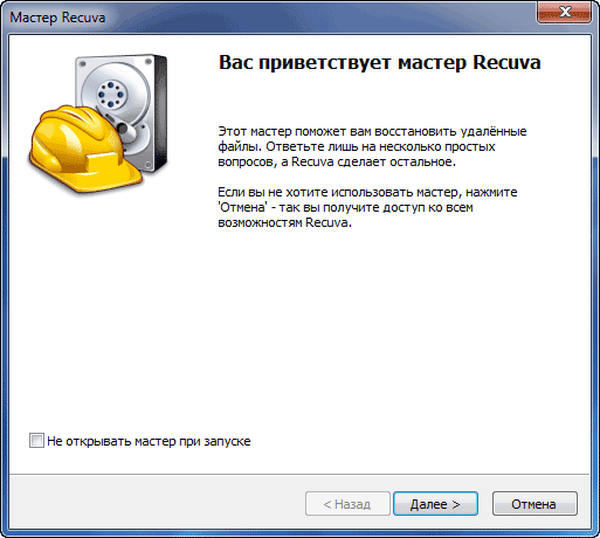
U sljedećem prozoru "Tip datoteke" morate odabrati datoteke određene vrste koje želite vratiti. Ako odaberete određenu vrstu datoteke, traženje izbrisanih datoteka bit će brže i lakše ćete pronaći željenu izbrisanu datoteku kako biste je obnovili..
Možete odabrati prikaz svih vrsta datoteka. U ovom će slučaju program Recuva prikazati sve pronađene izbrisane datoteke svih vrsta. Nakon odabira kliknite na gumb "Dalje".
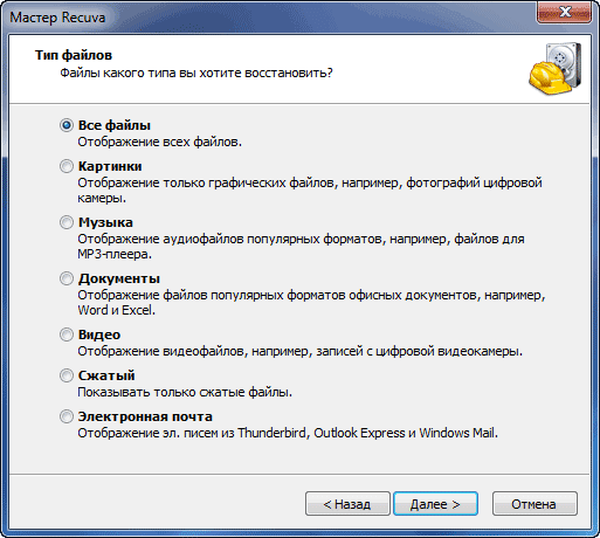
U prozoru "Lokacija datoteke" morate odabrati mjesto na kojem želite pretraživati izbrisane datoteke. Možete odabrati različite opcije: "Točno je nepoznato", "Na memorijskoj kartici" (osim CD-a i disketa), "U mapi Moji dokumenti", "U smeću", "Na navedenom mjestu".
Ako ste odabrali potonju opciju, tada u prozoru "Pretraživanje mapa" možete odabrati određeni pogon ili mapu na računalu za pretraživanje izbrisanih datoteka. Tada trebate kliknuti na gumb "Dalje".
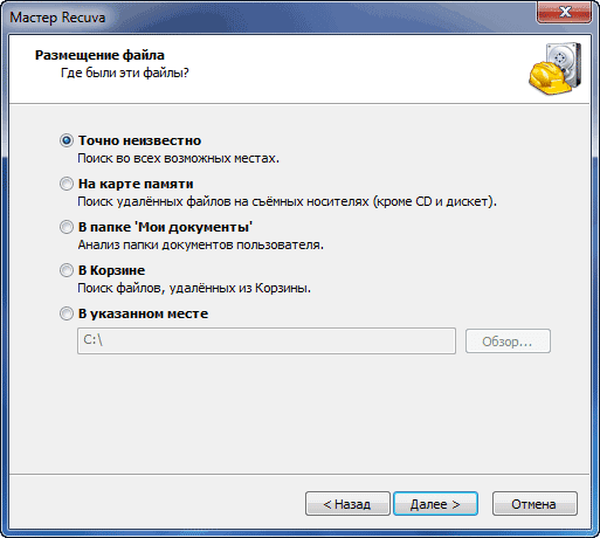
Nakon toga u novom prozoru čarobnjak obavještava da je program spreman započeti potragu za izbrisanim datotekama. Sada za to trebate kliknuti na gumb "Start".
Ako nakon analize potrebne datoteke nisu pronađene, tada možete aktivirati stavku "Omogući detaljnu analizu". Dubinska analiza može dugo trajati..
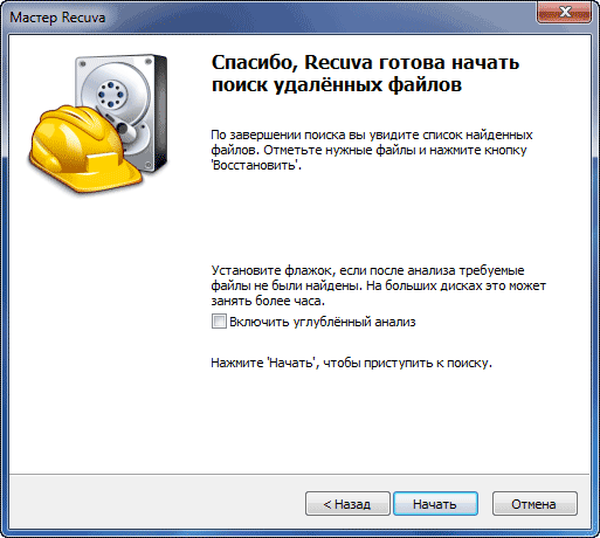
Zatim započinje skeniranje i pretraživanje izbrisanih datoteka. Nakon dovršetka otvara se prozor programa Recuva s rezultatima pretraživanja.
U glavnom prozoru "Recuva.com" izbrisane datoteke koje program pronađe bit će označene odgovarajućom bojom. Ovdje možete vidjeti naziv datoteke, putanju (lokaciju na disku), njegovu veličinu, stanje (izvrsno, prosječno, loše ili izgubljeno), kao i bilješku o statusu svake određene datoteke.

Da biste vratili izbrisanu datoteku, potvrdite njezin potvrdni okvir, a zatim kliknite gumb "Vrati ...".
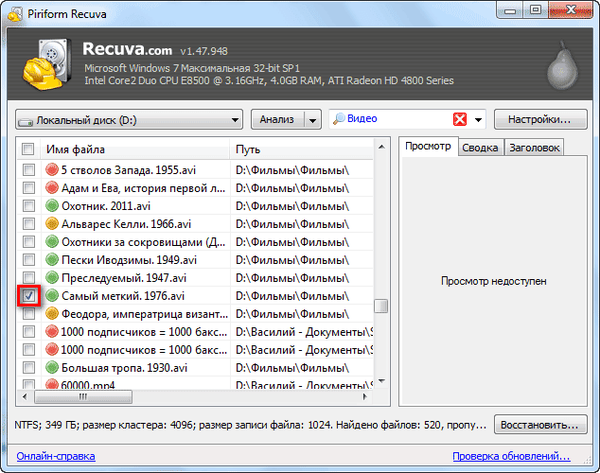
U prozoru "Pregledavanje mapa" morate odabrati mjesto za spremanje datoteke koju treba vratiti i zatim kliknite gumb "U redu".
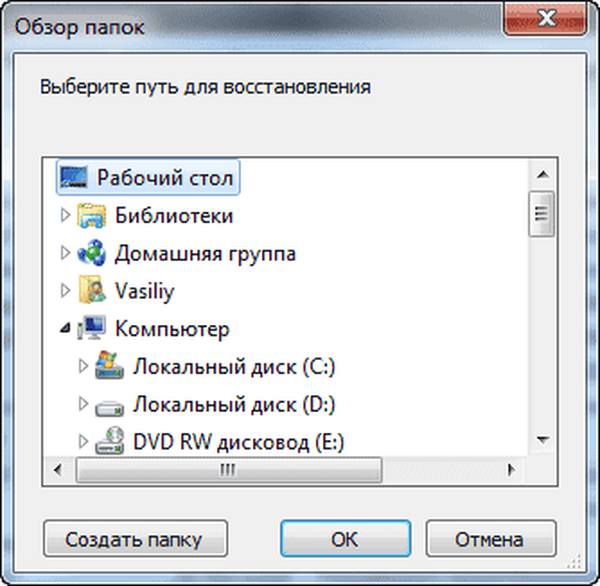
Nakon toga otvara se prozor "Obnavljanje datoteke" u kojem možete gledati kako se odvija postupak oporavka..

Nakon završetka postupka oporavka izbrisane datoteke otvara se prozor "Akcija dovršena" u kojem trebate kliknuti gumb "U redu".

Sada možete otvoriti obnovljenu datoteku i vidjeti rezultat programa Recuva.
Postavke Recuve
Da biste otvorili postavke programa Recuva, u glavnom prozoru programa pritisnite gumb "Postavke ...". Nakon toga otvorit će se prozor "Usluga"..
Ovdje, na kartici "Općenito", možete isključiti pokretanje čarobnjaka kad se program pokrene, tako da se glavni prozor programa odmah otvori. Možete odabrati i prikazivanje pronađenih datoteka.
Također pomoću programa Recuva možete pouzdano izbrisati datoteke koje su već izbrisane, ali su ostale na disku, kako bi se isključila mogućnost njihova daljnjeg oporavka.
Da biste to učinili, u stavci "Sigurno brisanje" morate odabrati opciju prepisa takve datoteke. Takvi parametri presnimavanja podržani su - "Jednostavno presnimavanje (1 ciklus)", "DOD 5220.20-M (3 ciklusa)", "NSA (7 ciklusa)", "Guttman (35 ciklusa)".
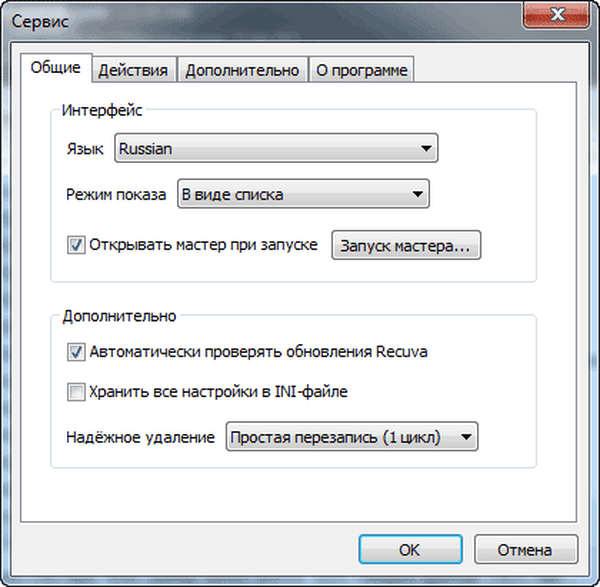
Na kartici "Radnje" možete odrediti dodatne parametre za pretraživanje datoteka. Nakon odabira parametara, kliknite na gumb "OK".
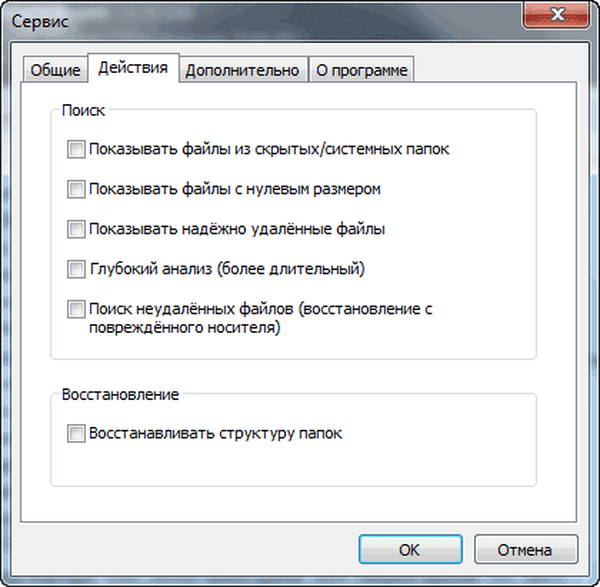
- CCleaner - postavke za čišćenje računala
- Defragmentator diska bez defragmentera
- Speccy - podaci o hardverskim komponentama računala
Sigurno brisanje datoteke u Recuvi
Ako je datoteka izbrisana i još nije prepisana, ostaje na disku i može se obnoviti pomoću posebnih alata, jer njezini podaci i dalje ostaju na disku. Takvu izbrisanu datoteku možete sigurno izbrisati koristeći Recuva..
Da biste to učinili, odaberite ili odaberite izbrisanu datoteku u prozoru programa Recuva, a zatim desnom tipkom miša kliknite odabranu datoteku. U kontekstnom izborniku odaberite stavku "Sigurno brisanje odabranog" ili stavku "Sigurno brisanje odabranog".
Prije toga u programskim postavkama morate odabrati opciju za prebrisati izbrisanu datoteku. Da biste to učinili, otvorite "Postavke ..." => "Usluga" => Općenito => "Sigurno uklanjanje". Ovdje morate odabrati metodu presnimavanja - "Jednostavno presnimavanje (1 ciklus)", "DOD 5220.20-M (3 ciklusa)", "NSA (7 ciklusa)" ili "Guttman (35 ciklusa)".
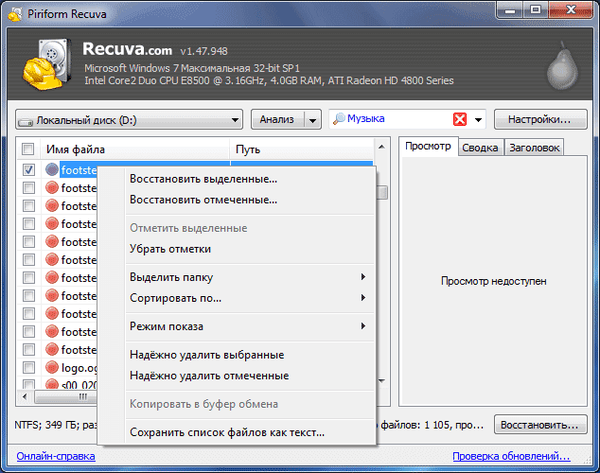
U prozoru "Sigurno brisanje" morat ćete potvrditi radnju za prepisivanje i uništavanje nepovratno odabrane datoteke. Da biste to učinili, kliknite gumb "Da".
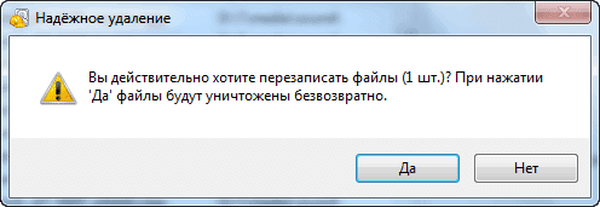
Nakon toga otvara se prozor "Akcija je dovršena", u kojoj ćete biti obaviješteni o prepisivanju datoteke. U ovom prozoru kliknite gumb "U redu".
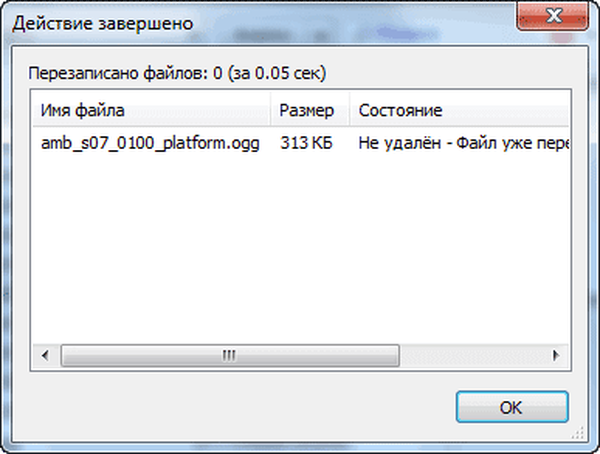
Zaključci članka
Besplatni program Recuva dizajniran je za oporavak podataka izbrisanih s računala ili drugih mapiranih pogona. Pomoću programa možete vratiti izbrisane datoteke, kao i trajno izbrisati one datoteke čiji su podaci još uvijek na disku, tako da ih nije moguće vratiti.
Recuva - program za oporavak izbrisanih datoteka (video)
https://www.youtube.com/watch?v=CjcGsJUB7n8 Slične publikacije:- Disk bušilica za oporavak podataka u sustavu Windows
- Wise Data Recovery - oporavi izbrisane datoteke
- EaseUS Data Recovery Wizard Free - oporavi izbrisane datoteke
- Acronis True Image WD izdanje (besplatno)
- Ashampoo Backup Pro 11 za izradu sigurnosnih kopija











